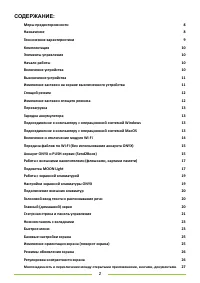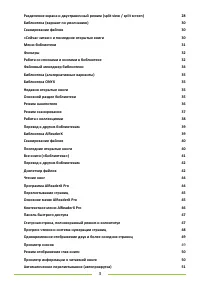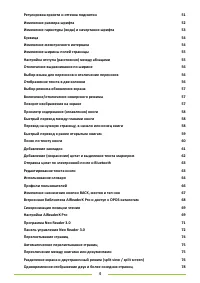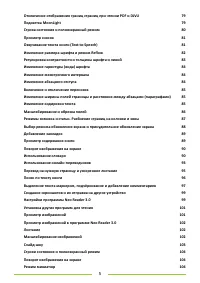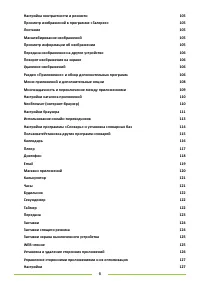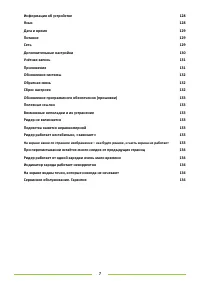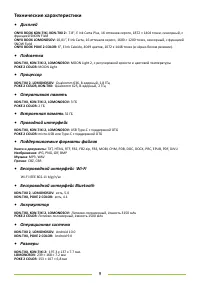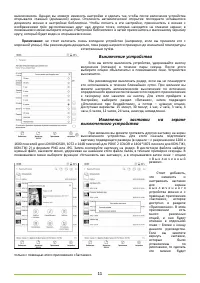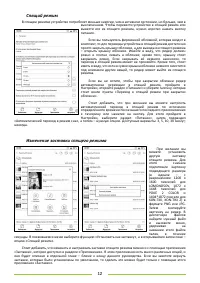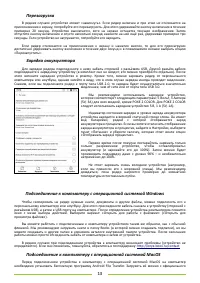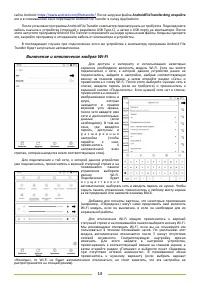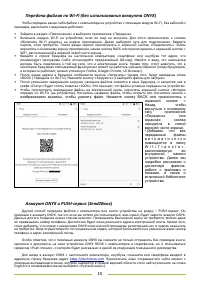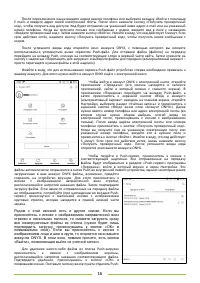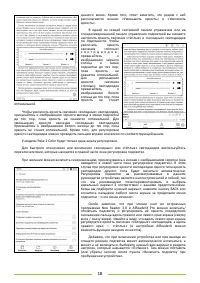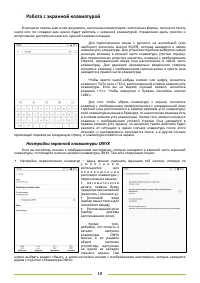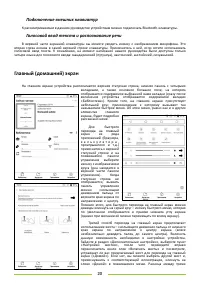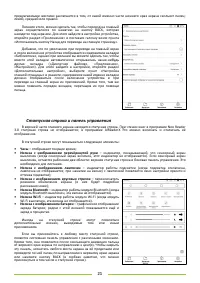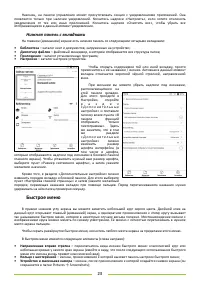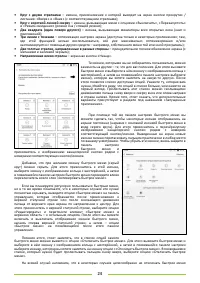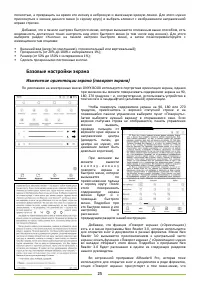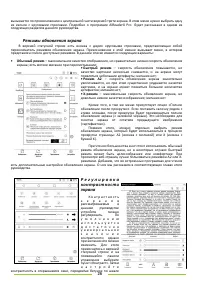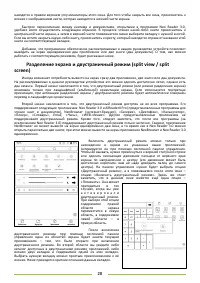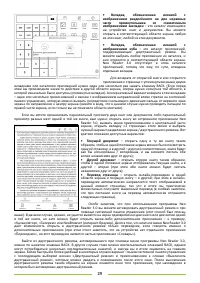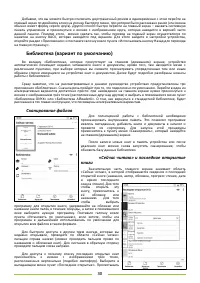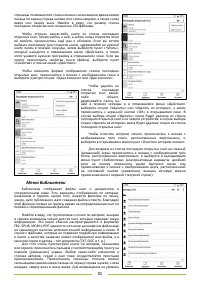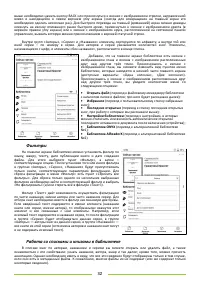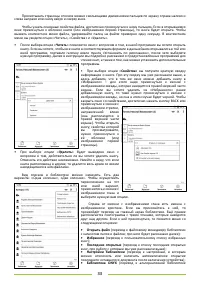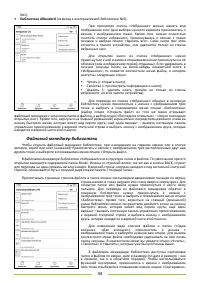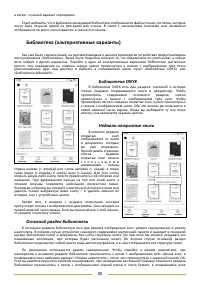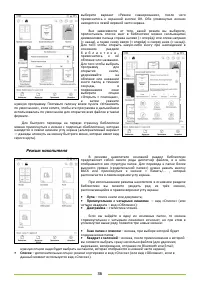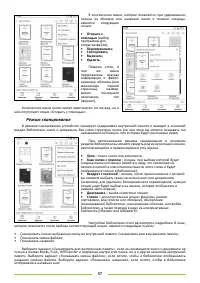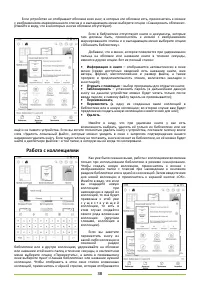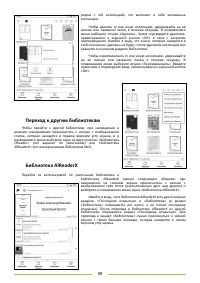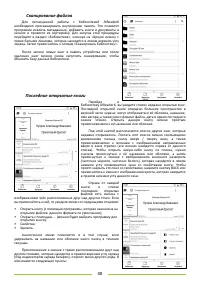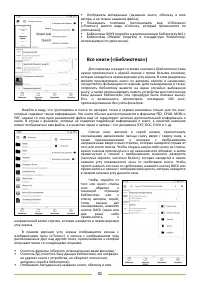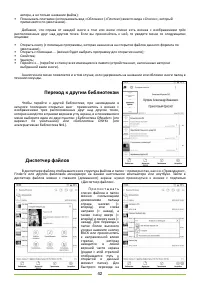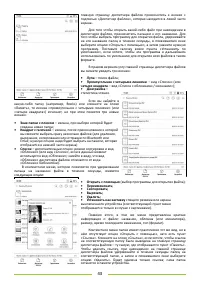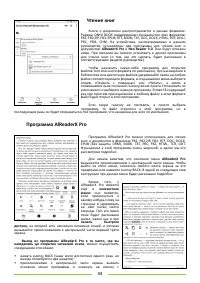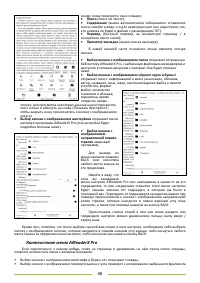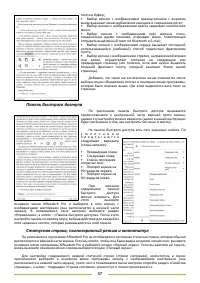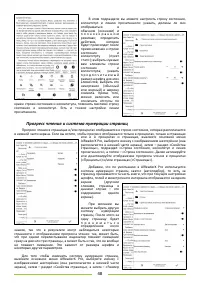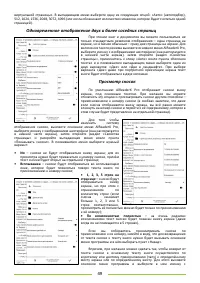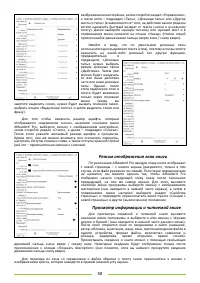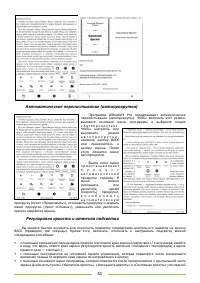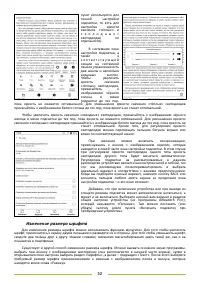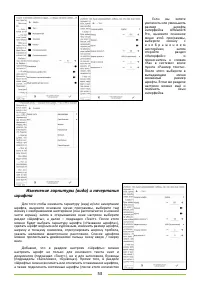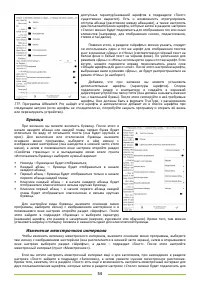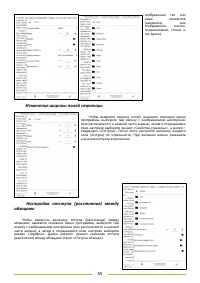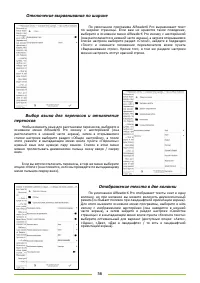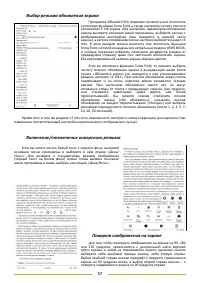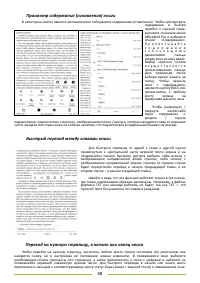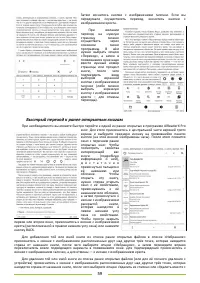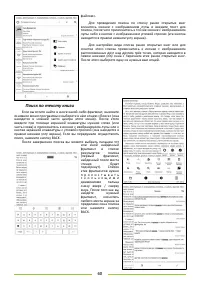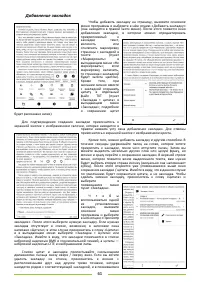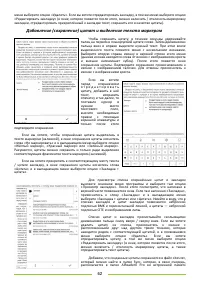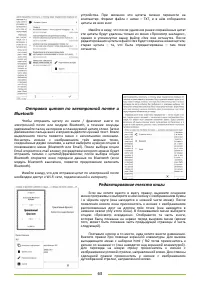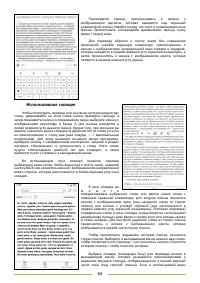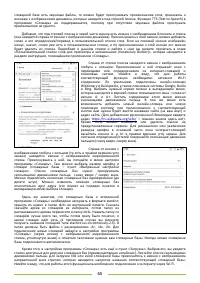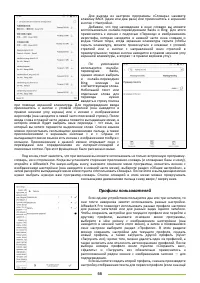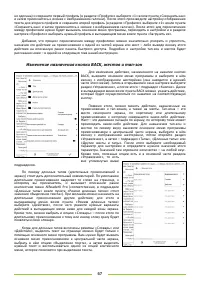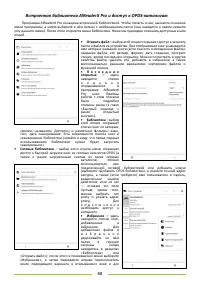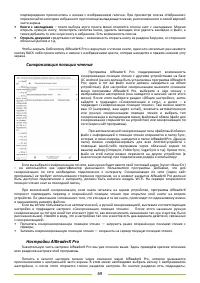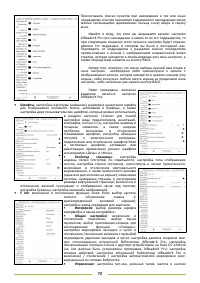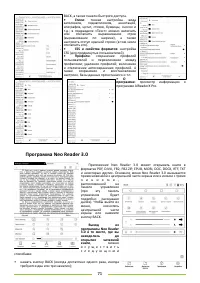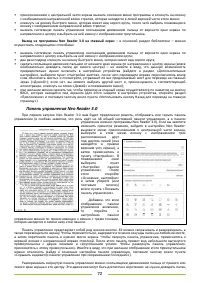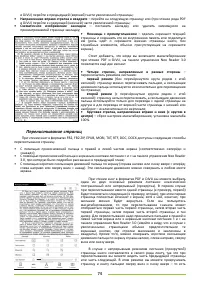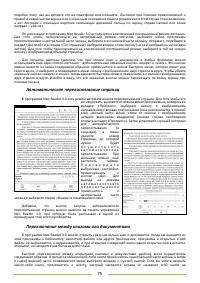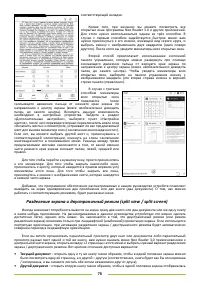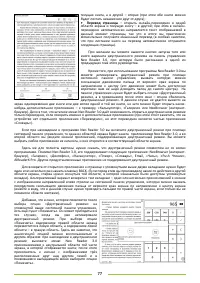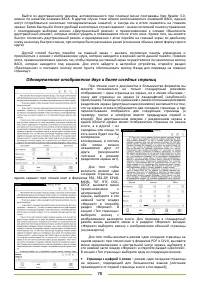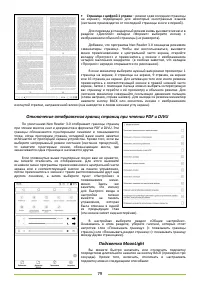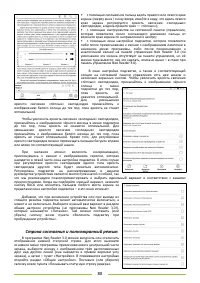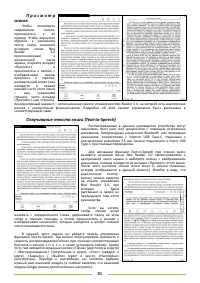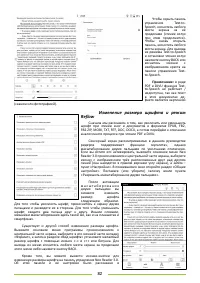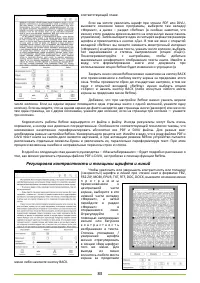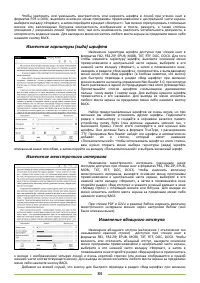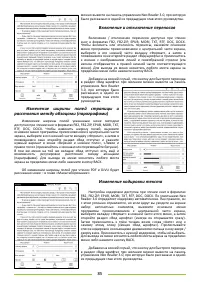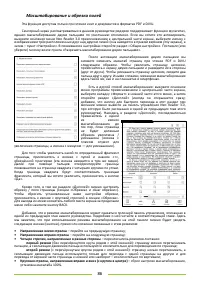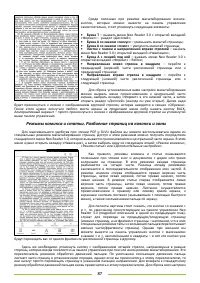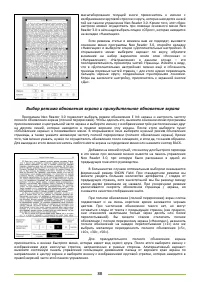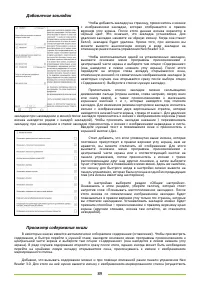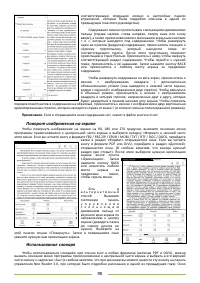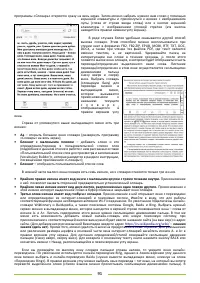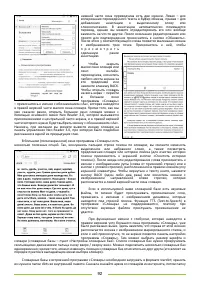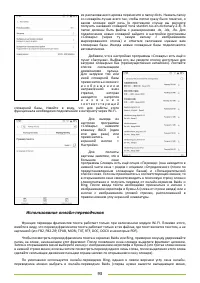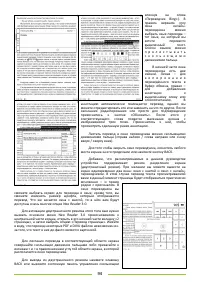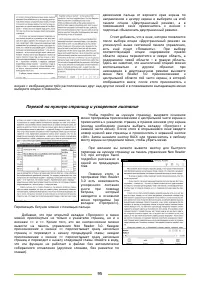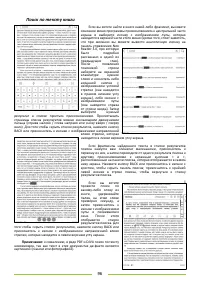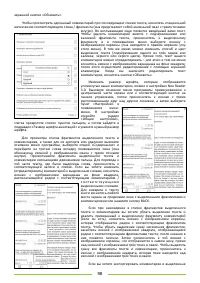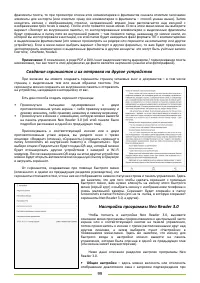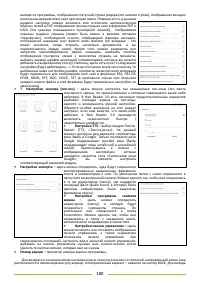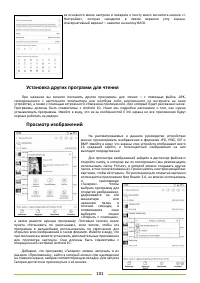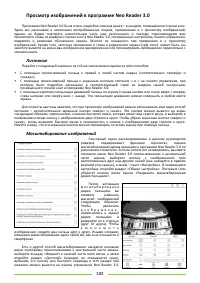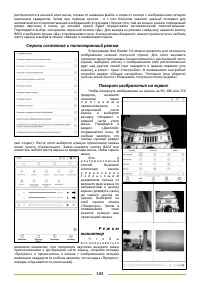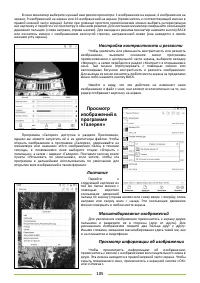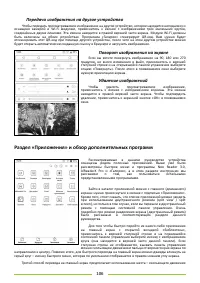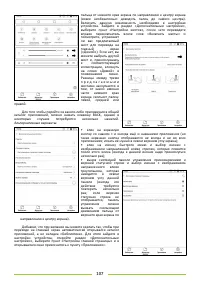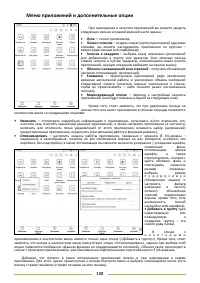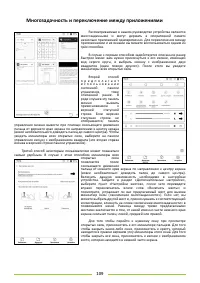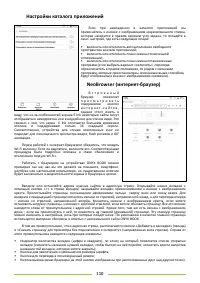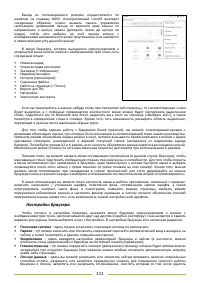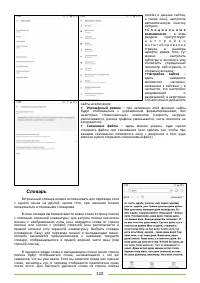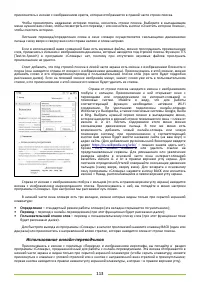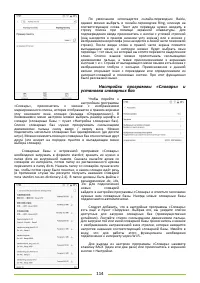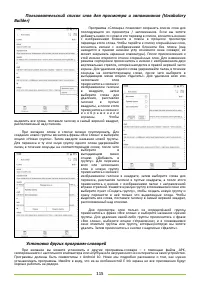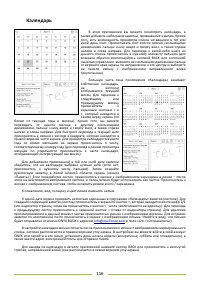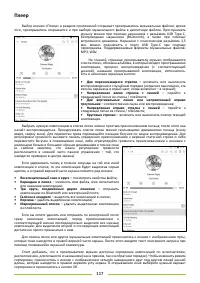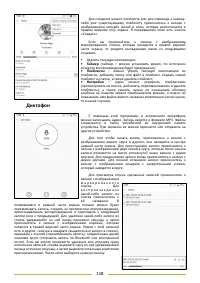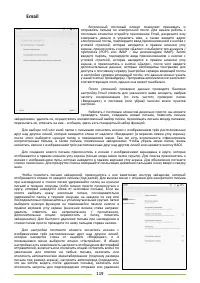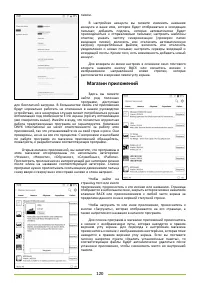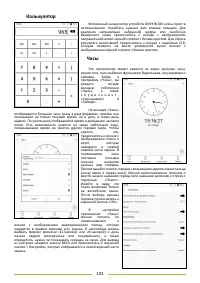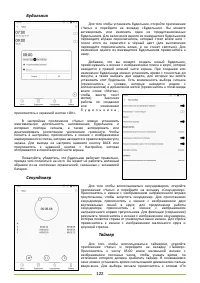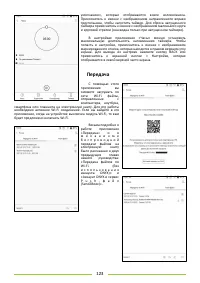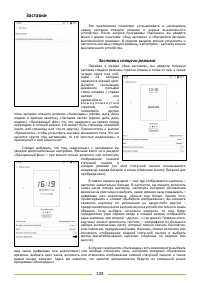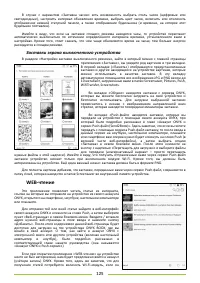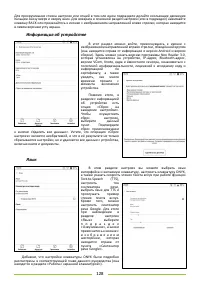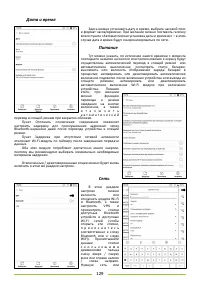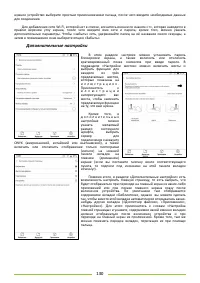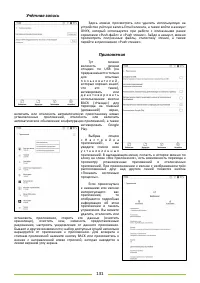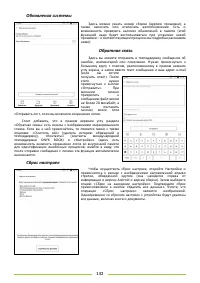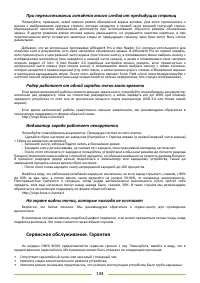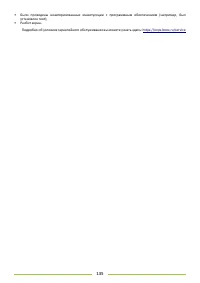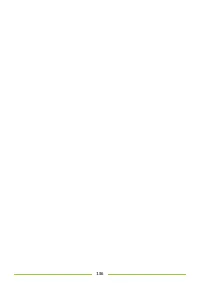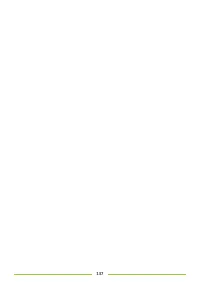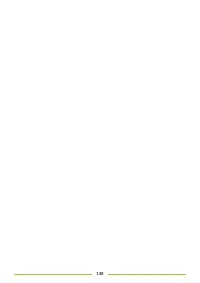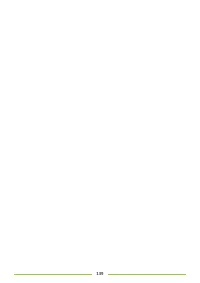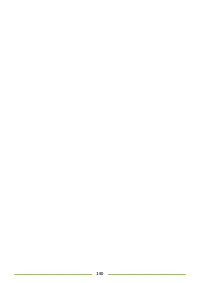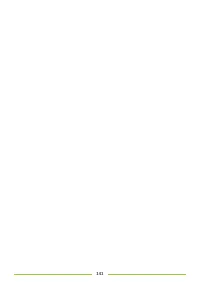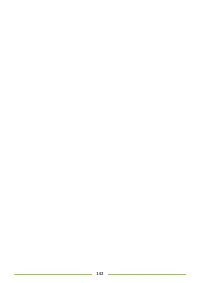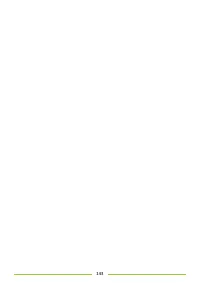Электронные книги ONYX Poke 2 Color - инструкция пользователя по применению, эксплуатации и установке на русском языке. Мы надеемся, она поможет вам решить возникшие у вас вопросы при эксплуатации техники.
Если остались вопросы, задайте их в комментариях после инструкции.
"Загружаем инструкцию", означает, что нужно подождать пока файл загрузится и можно будет его читать онлайн. Некоторые инструкции очень большие и время их появления зависит от вашей скорости интернета.
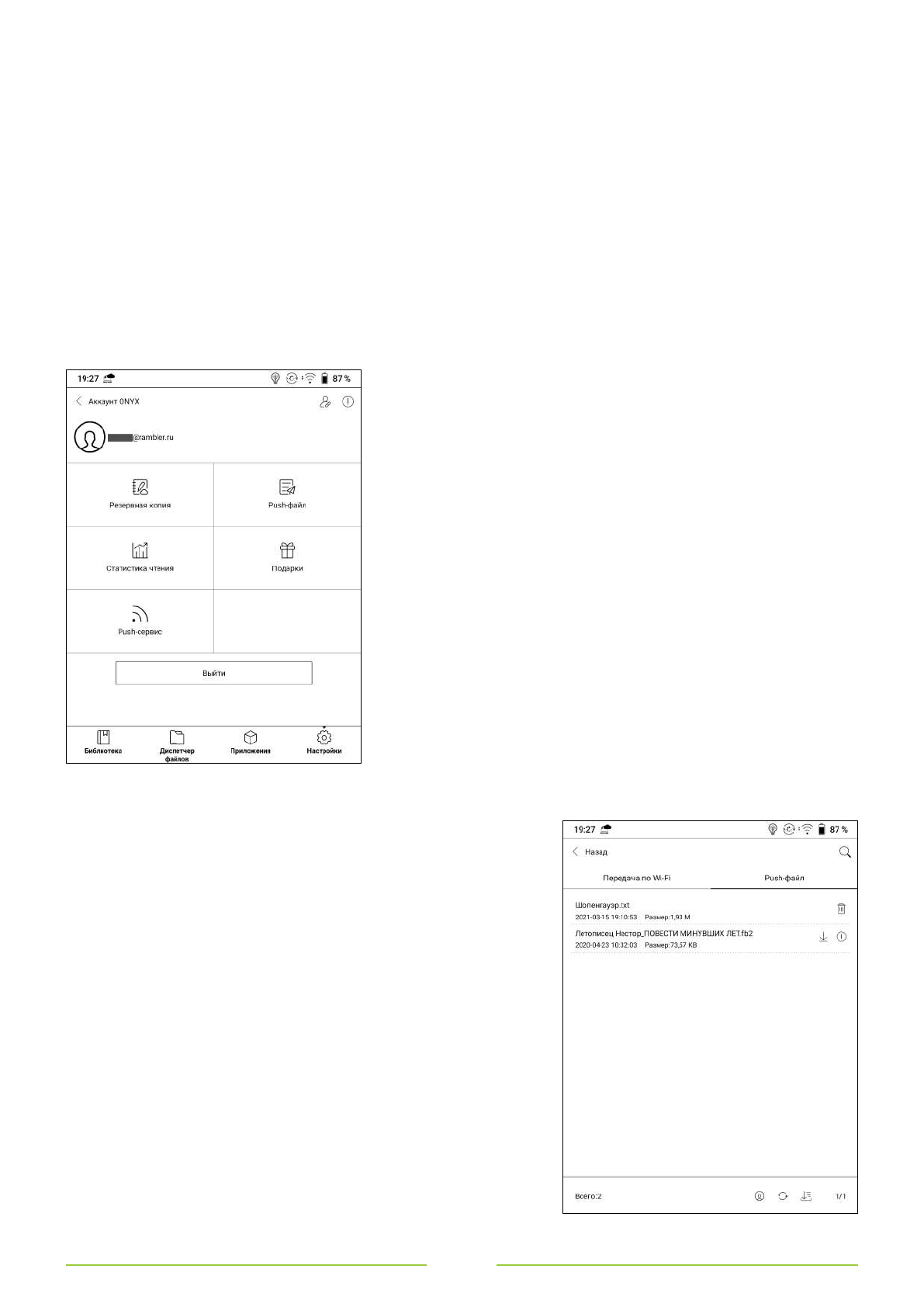
16
После переключения языка введите номер вашего телефона или выберите вкладку «Войти с помощью
E mail» и введите адрес своей электронной почты. После этого нажмите кнопку «Получить проверочный
код», чтобы получить код доступа. Код будет отправлен на указанный вами адрес e-mail или на указанный
номер телефона. Когда вы получите письмо или сообщение с кодом, введите код в поле с названием
«Введите проверочный код». Затем нажмите кнопку «Войти». Имейте в виду, что код действует 5 минут. Если
срок действия истёк, нажмите кнопку «Получить проверочный код», чтобы получить новое сообщение с
кодом.
После успешного ввода кода откроется окно аккаунта ONYX, с помощью которого вы сможете
воспользоваться упомянутым выше сервисом Push-файл. Для отправки файла (файлов) на передачу
перейдите на вкладку Push, кликнув на соответствующее слово в верхней части сайта. Затем кликните на
кнопку с надписью «Перетащить для загрузки» и выберите файлы для передачи (альтернативный вариант –
просто перетащите нужные файлы к этой надписи).
Имейте в виду, что для использования сервиса Push-файл устройство сперва необходимо привязать к
вашему аккаунту. Для этого нужно войти в аккаунт ONYX ещё и с электронной книги.
Чтобы войти в аккаунт ONYX с электронной книги, откройте
приложение «Передача» (его иконка находится в каталоге
приложений, зайти в который можно с главного экрана). В
приложении «Передача» перейдите на вкладку Push-файл, а
затем прикоснитесь к экранной кнопке «Вход в аккаунт»
(альтернативный вариант: находясь на главном экране, откройте
Настройки, выберите раздел «Учётная запись» и прикоснитесь к
экранной кнопке «Вход» возле слов «Аккаунт ONYX»). Далее
нужно ввести номер телефона или адрес электронной почты (во
втором случае нужно сперва выбрать способ входа по
электронной почте, прикоснувшись к иконке с изображением
письма). После ввода адреса электронной почты или номера
телефона прикоснитесь к кнопке «Получить проверочный код».
Когда вы получите код на указанную электронную почту или
указанный номер телефона, введите его в нужное поле и
прикоснитесь к кнопке «Войти». Имейте в виду, что код действует
5 минут. Если срок его действия истек, вновь нажмите кнопку
«Получить проверочный код». После успешного ввода кода
откроется окно вашего аккаунта ONYX.
Чтобы перейти в Push-сервис, прикоснитесь к иконке с
соответствующей надписью. Все отправленные на передачу
файлы будут отображаться в разделе «Push-сервис» программы
«Передача», войти в который можно и через Настройки. Эти
файлы автоматически сохраняются в папке Push во внутренней памяти устройства, однако некоторые ранее
загруженные в ваш аккаунт ONYX файлы, возможно, придётся
сохранять на устройство вручную. Для этого прикоснитесь к
иконке
с
изображением
направленной
вниз
стрелки,
располагающейся напротив названия файла. Затем подтвердите
загрузку файла. Если какие-то отправленные на передачу файлы
не отображаются, попробуйте (при нахождении во вкладке Push-
сервис) прикоснуться к маленькой иконке с изображением
круговых стрелок, которая находится в правой нижней части
экрана.
Рядом с этой иконкой есть и другие значки. Если вы
прикоснётесь к иконке с изображением направленной вниз
стрелки и нескольких полосок, то сможете загрузить сразу
все незагруженные файлы из списка (нужно будет лишь
подтвердить загрузку, прикоснувшись к кнопке «ОК» в
появившемся окне). Если вы прикоснётесь к иконке с
изображением лица и шеи в круге, то откроется окно вашего
аккаунта ONYX. В этом окне, помимо прочего, есть кнопка
«Выйти», позволяющая выйти из учетной записи.
Для удаления какого-либо файла из списка Push-загрузок
прикоснитесь
к
иконке
с
изображением
корзины,
располагающейся напротив названия соответствующего файла.
Подтвердите удаление, прикоснувшись к кнопке «ОК» в
появившемся окне. Поставьте галочку возле пункта «Удалить Push-